Videon liittäminen TikTokille iPhonessa, Androidissa ja PC:ssä
TikTok on tunnettu sovellus, jota monet ihmiset käyttävät videosisällön luomiseen. Monet milleniaalit käyttävät tätä sosiaalisen median alustaa videosisällön jakamiseen Facebookiin, Instagramiin ja muille verkkoalustoille. TikTokin avulla voit tehdä monia asioita, kuten tehdä valokuva-videokollaasin, tehdä toisen videon muilta käyttäjiltä ja jopa yhdistää videoita. Videoiden yhdistämisestä tuli suosittu monien TikTok-käyttäjien keskuudessa, koska voit lisätä videosi toisen käyttäjän videon perään. Ja jos haluat myös yhdistää videoita, mutta et tiedä miten, tämä opetusohjelma on hyödyllinen sinulle. Lue tämä viesti oppiaksesi kuinka ommella video TikTokille iPhonessa, Androidissa ja PC:ssä.
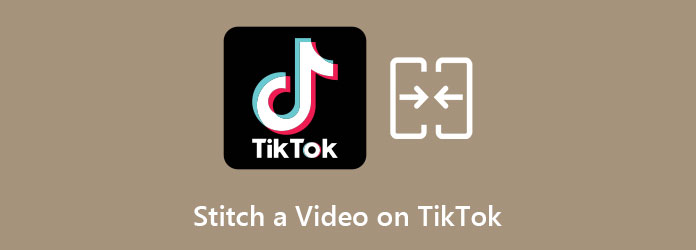
Osa 1. Yksinkertainen opas videon liittämiseen TikTokin avulla
Yksi TikTokin tärkeimmistä ominaisuuksista on, että voit tehdä monia muokkauksia ennen sen lähettämistä. Se on yhteistyöalusta, jossa voit käyttää muiden käyttäjien videoita videosisältösi tekemiseen. Yksi TikTokin upeimmista ominaisuuksista on se, että voit yhdistää muiden käyttäjien videoita ja tehdä niiden avulla sisältöä. Monet ihmiset käyttävät tätä ominaisuutta kommentoidakseen videota tai vastatakseen muiden videoihin. Ja tässä osassa opit yhdistämään videon TikTok-sovelluksella.
Vaiheet TikTokin ompelemiseen tallennetun videon kanssa:
Vaihe 1Etsi ensin video, jonka haluat yhdistää TikTokin avulla. Tai jos sinulla on jo sellainen, siirry seuraavaan vaiheeseen.
Vaihe 2Napauta Jaa kuvake, joka muistuttaa oikealle puolelle osoittavaa nuolta. Napauta sitten ommel.
Vaihe 3Säädä seuraavaksi punainen suorakaiteen muotoinen videosi ympärillä, kunnes haluat videosi sijoitettavan. Ja napauta sitten seuraava painiketta.
Vaihe 4Tallenna kommenttisi tai vastauksesi napauttamalla ennätys painiketta.
Vaihe 5Napauta tallennuksen jälkeen valintamerkki ja napauta seuraava painiketta.
Vaihe 6Ja seuraavassa käyttöliittymässä kirjoita videosi nimi ja lisää hashtageja. Voit myös lisätä tehosteita videoosi ennen sen julkaisemista.
Vaihe 7Napauta lopuksi Kirje -painiketta lähettääksesi videosi TikTokin avulla.
Nyt kun tiedät kuinka liittää video TikTokin avulla, voit työstää sitä itse.
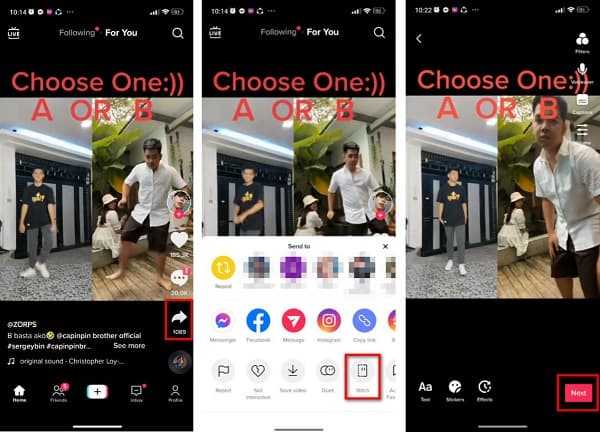
Osa 2. Yhdistä videot TikTokille iPhonessa ja Androidissa
Jos olet iPhone- tai Android-käyttäjä, voit myös yhdistää TikTok-videoita kolmannen osapuolen sovelluksilla. Löydät monia sovelluksia App Storesta tai Play Storesta, mutta kaikki eivät ole tehokkaita käyttää.
iMovie (iPhone)
iMovie on tunnettu videonmuokkaussovellus, jonka voit ladata iOS-laitteeseen. Tämä videonmuokkausohjelmisto on suosittu sen yksinkertaisen käyttöliittymän ja monien käytettävissä olevien muokkausominaisuuksien vuoksi. iMovien avulla voit lisätä tehosteita, lisätä siirtymiä, lisää tekstejäja jopa yhdistää kaksi tai useampia videoita yhdeksi. Vaikka se ei tue monia tiedostomuotoja, se toimii silti 4K- ja HEVC-tiedostojen kanssa. Tämän lisäksi videoiden tuonti ja vienti on helppoa iPhonen iMovien avulla.
Vaiheet videoiden yhdistämiseen iPhonen iMoviella:
Vaihe 1Lataa iMovie iPhonellesi, jos sitä ei ole vielä ladattu puhelimeesi. Avaa sovellus lataamisen jälkeen.
Vaihe 2Napauta Luo uusi projekti. Näkyviin tulee kolme vaihtoehtoa: Storyboard, Magic Movie ja Movie. Elokuva on mahdollisuus muokata ja luoda kuvia Valokuvat, joten sinun on käytettävä Elokuva vaihtoehto.
Vaihe 3Valitse videot tai tallennettu TikTok-video omasta Valokuvat, napauta sitten Luo elokuva.
Vaihe 4Seuraavaksi siirryt videonmuokkausohjelmaan. Näet, että valittu video tulee näkyviin Aikajana. Jos haluat järjestää ne uudelleen, voit tehdä sen vetämällä ja pitämällä videota paikallaan, jossa haluat sen olevan.
Vaihe 5Toista video ja tarkista, onko kaikki kunnossa. Ja jos olet tyytyväinen videoosi, napauta valmis -painiketta näytön oikeassa yläkulmassa ja napauta Jaa> Tallenna video.
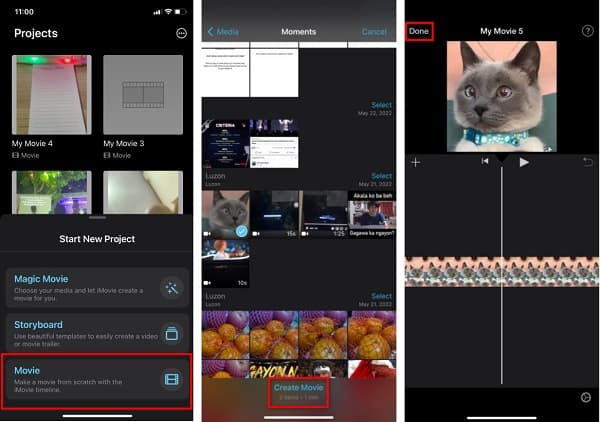
Videon yhdistäminen (Android)
Video Merge on suosittu videoyhdistys tai videoliitos, jota voit käyttää Android-puhelimissa. Voit yhdistää suosikkivideosi galleriassasi tai yhdistää tallentamiasi videoita tällä sovelluksella.
Lisäksi tällä sovelluksella on puhdas ja intuitiivinen käyttöliittymä, mikä tekee siitä käyttäjäystävällisen. Tämä sovellus mahdollistaa kuitenkin vain videoiden yhdistämisen; siinä ei ole mitään muokkaustoimintoja videoidesi parantamiseksi.
Videoiden yhdistäminen Video Merge -sovelluksella:
Vaihe 1Lataa Videon yhdistäminen Android-puhelimellasi ja avaa sovellus.
Vaihe 2Napauta pääliittymässä Yhdistä video vaihtoehto. Valitse sitten kaksi videota, jotka haluat yhdistää.
Vaihe 3Valitse sitten Kuvio jonka haluat videollesi.
Vaihe 4Ja sitten, päällä Tilat valikosta, järjestä videosi. Jos olet valmis, napauta sitten Säästä painiketta.
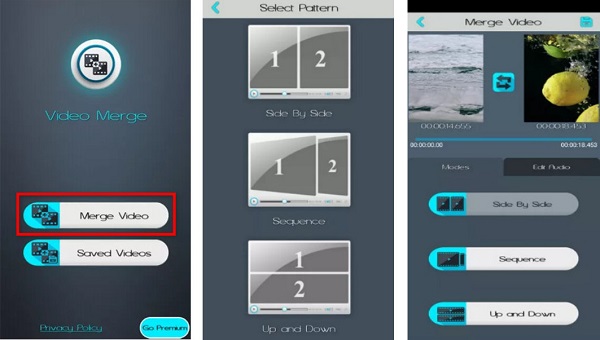
Osa 3. Videoiden yhdistäminen TikTokille PC:llä
Jos haluat yhdistää TikTok-videoita PC:llä, tarvitset ohjelmistosovelluksen, jonka avulla voit yhdistää tavallisia TikTok-videoita. Onneksi löysimme työkalun, jolla ammattilaiset yhdistävät videot yhdeksi. Jos etsit vaihtoehtoa videoiden kokoamiseen TikTokille, lue tämä osa alla.
Tipard Video Converter Ultimate on ohjelmistosovellus, joka on täynnä upeita muokkausominaisuuksia; se ei vain yhdistä videoita; se sisältää enemmän muokkausominaisuuksia. Lisäksi siinä on käyttäjäystävällinen käyttöliittymä ja se tukee yli 500 formaattia. Se tukee 4K-, 5K-, 8K- ja HD-videotarkkuuksia. Lisäksi voit muokata, leikata ja parantaa videoita, jotka haluat yhdistää videon yhdistämisvaihtoehdolla. Joten jos olet kiinnostunut käyttämään tätä työkalua, noudata alla olevia ohjeita.
Vaihe 1Valitse Lataa alla olevaa painiketta ladataksesi Tipard Video Converter Ultimate laitteellasi. Avaa sitten sovellus.
Vaihe 2Siirry pääliittymässä kohtaan Työkalulaatikko>Videofuusio.
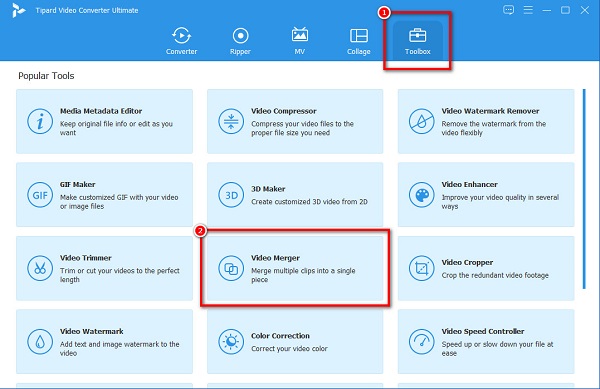
Vaihe 3Ja napsauta sitten + allekirjoituspainike ladataksesi ensimmäisen videon.
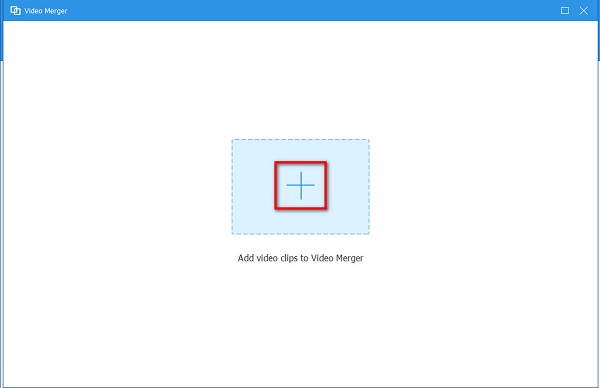
Vaihe 4Kun olet ladannut ensimmäisen videon, voit nyt ladata toisen videosi napsauttamalla + allekirjoituspainike ensimmäisen videosi vieressä.
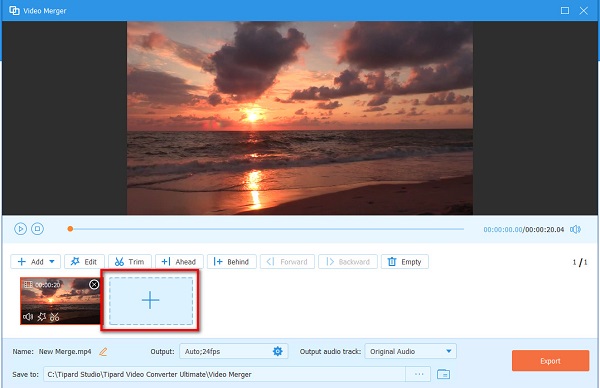
Vaihe 5Näet, että videosi on nyt yhdistetty. Voit muokata, trimmatatai muuta videosi sijaintia videoidesi yläpuolella olevissa vaihtoehdoissa ja napsauta Vie -painiketta videon tallentamiseksi.
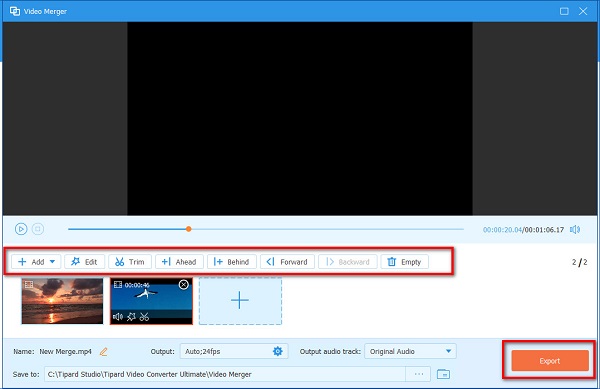
Osa 4. Usein kysyttyä videon liittämisestä TikTokille
Miksi en voi yhdistää videoita TikTokin avulla?
On kaksi syytä, miksi et voi yhdistää videoita TikTokin avulla. Ensin videon omistaja poisti videonsa tikkauksen käytöstä. Ja toiseksi, et voi yhdistää videoita kameran rullasta.
Voitko yhdistää TikTok-videoita yli 5 sekuntia?
Voit yhdistää videon vain alle 5 sekunnissa. Et voi tallentaa yli 5 sekuntia.
Voitko yhdistää valmiiksi tallennettuja videoita TikTokin avulla?
Valitettavasti et voi yhdistää videoita galleriastasi tai valokuvistasi TikTokin avulla. Jos haluat yhdistää videon TikTokin avulla, sinun on tallennettava se sovellukseen.
Yhteenveto
Tiedät nyt kuinka ommella video TikTokille käyttämällä yllä olevia helppoja menetelmiä. Voit myös käyttää kolmannen osapuolen sovelluksia videoiden yhdistämiseen TikTokille. Mutta jos haluat työkalun, jonka avulla voit yhdistää videoita TikTokille helposti ja joka sisältää monia muokkausominaisuuksia, lataa Tipard Video Converter Ultimate.







